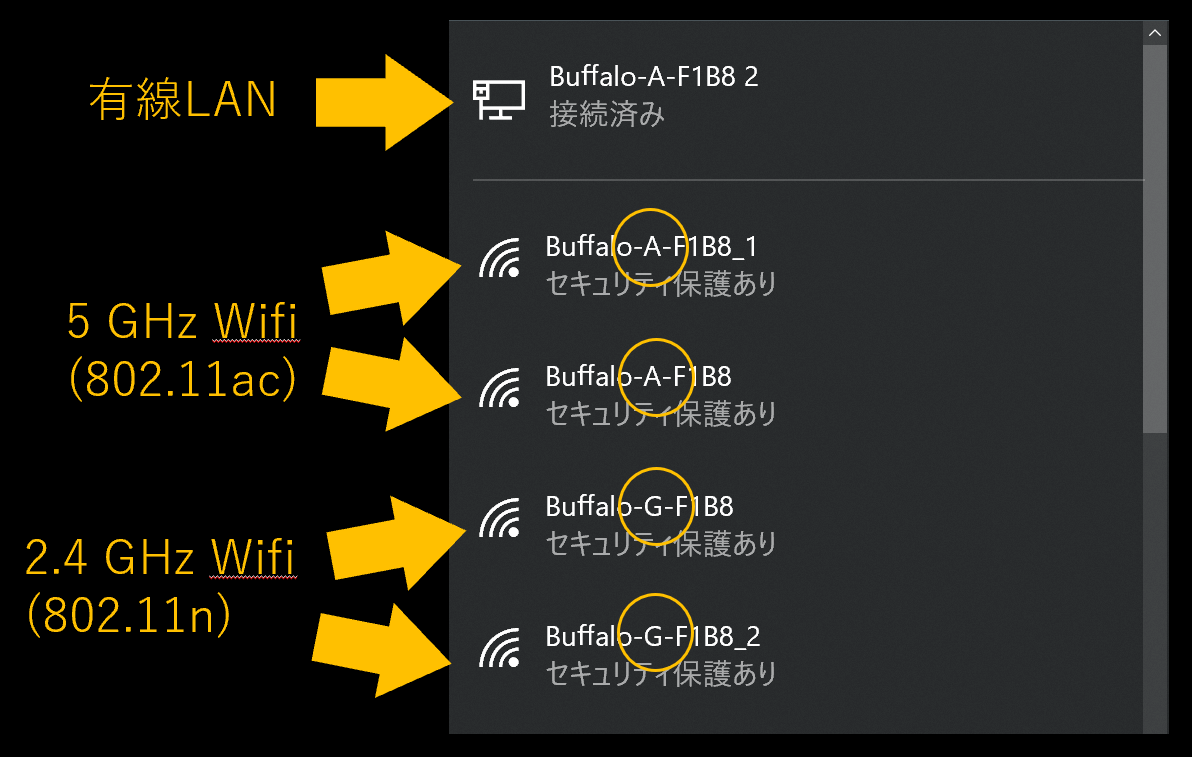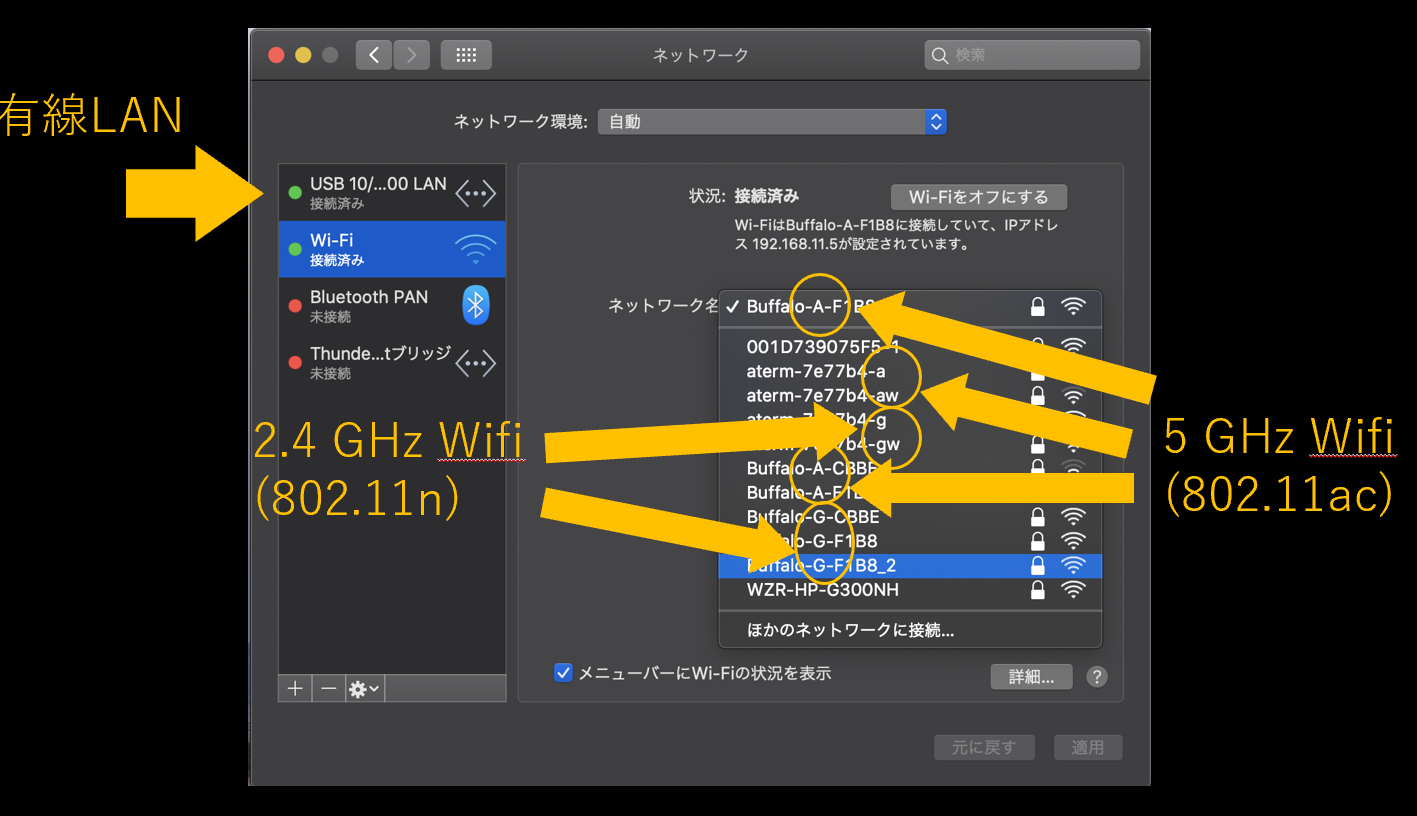This is an old revision of the document!
インターネット回線で注意すること
オンライン授業ではインターネット回線を常時利用することになります。この際に、インターネット接続が途切れたり、通信速度が遅くなったり することで、授業が閲覧できなくなったり、相手と会話している際に円滑なコミュニケーションが図れなくなることがあります。このページでは インターネット回線の利用時に気をつけること等をまとめておきます。ポイントは通信速度よりも安定性です。通信速度は10Mbpsもでていれば問題ありませんが、いくら回線速度が早くても安定しないことの方が問題になります
通信プロバイダを変更するなどは、最後の手段として検討してください。
有線LANを利用する
もしオンライン授業を受ける自宅場所と、自宅ルータを直接有線LANケーブルで結ぶことができればこれが一番安心です。macでは有線LANケーブル 接続に別途アダプタが必要になりますが、有線接続が可能な環境であれば積極的に利用してください。
* アダプタの例
無線Wifiを利用する
ほとんどのみなさんはWifiを利用してオンライン授業をうける予定かとおもいます。Wifiは有線LANと異なり、環境からの影響を大きく受けます。大きく分けて
- 距離(無線LANルータからの距離)
- 通信規格
- ノイズ
この3つの影響が大きいです。特に集合住宅の場合は昨今の社会状況化によって在宅での勤務、授業が多くの世帯で実施されているためたくさんのWifiが多くのトラフィックを伴って飛んでいます。このような状況下だと、ネットワーク接続の安定性にムラが生じやすいです。そこで次の点を心がけてください。
- 心がけてほしいこと
- 事前に授業をうける状況と同じ環境でインターネット通信速度を計測する
- なるべく無線LANルータに近い場所で授業をうける
- 使用環境に適した通信規格を選択する
- 電子レンジ等の高周波を発生する電化製品を、授業時間中は利用を控えてもらう。
以下、すでにZOOMを安定して使えているようであれば、読み飛ばして下さい。
- 通信規格について
- 無線LANには複数の通信方式があります。ざっくり書けば下記の2種類が代表的な方式です。
- 高速だけど場所を選ぶ方式
- 802.11ac や 5GHz帯 と呼ばれます。
- 無線LAN親機の近くで受講できるのであれば、オススメです。
- 障害物や壁を隔てると不安定になるので、自室に無線LAN親機がない場合は使わないほうがよいです。
- そこまで速くないが安定しやすい方式
- 802.11n や 2.4GHz帯 と呼ばれます。
- 最高速度では5GHz帯に劣りますが、比較的安定します。
- 無線LAN親機が隣の部屋にある場合等には、こちらがオススメです。
- 通信方式の確認方法と変更方法
- 無線LAN親機のメーカーや機種によって設定がバラバラですので、ここではBuffaloのルーターを例に書きます。他のメーカーについては各ルーターのマニュアルを参照&ネット検索を駆使して調べて下さい。
- Windows10の場合
- 設定→ネットワークとインターネット→Wifi→利用できるネットワークの表示 を開くと、下のような画面が見えると思います。
- ネットワーク名(SSID)に「A/a」がついているのが5GHz帯、「G/g」がついているのが2.4GHzを示しているケースが多いです(機種毎に異なります)
- 所望のネットワーク名を選択することで通信方式を切り替えられます。
- macosの場合
- システム環境設定→ネットワーク を開くと、下のような画面が見えると思います。
- ネットワーク名(SSID)に「A/a」がついているのが5GHz帯、「G/g」がついているのが2.4GHzを示しているケースが多いです(機種毎に異なります)
- 所望のネットワーク名を選択することで通信方式を切り替えられます。
通信速度を計測する
以下から計測してみましょう。また自宅内の場所で様々な箇所で測定しておくのも良いでしょう。無線LANルータと授業を受ける自宅の場所の間に電子レンジがある場合は、電子レンジ利用時の有無で、以下のスピードテストで回線速度を計測してみることをおすすめします。